A volte potresti inviare un’e-mail e volerla richiamare rapidamente perché hai dimenticato di aggiungere l’allegato, hai commesso un errore di battitura o per vari altri motivi. In precedenza, dovevi fare affidamento su app di posta di terze parti come Spark per annullare l’invio di un’e-mail.
Per fortuna con iOS 16 e macOS Ventura, l’app Mail ti avviserà se dimentichi di aggiungere il destinatario, l’allegato o una parte importante della tua email. In secondo luogo, l’app Mail ora ti consente di annullare l’invio di un’e-mail prima che raggiunga la casella di posta del destinatario. Quindi, subito dopo aver inviato un’e-mail sbagliata, non c’è bisogno di pentirsene; invece, puoi richiamare l’e-mail, correggerla e inviarla nuovamente. Oppure puoi semplicemente eliminarlo.
Ecco come annullare l’invio di un’e-mail dall’app Apple Mail integrata su iPhone, iPad e Mac con iOS 16, iPadOS 16 e macOS 13 Ventura.
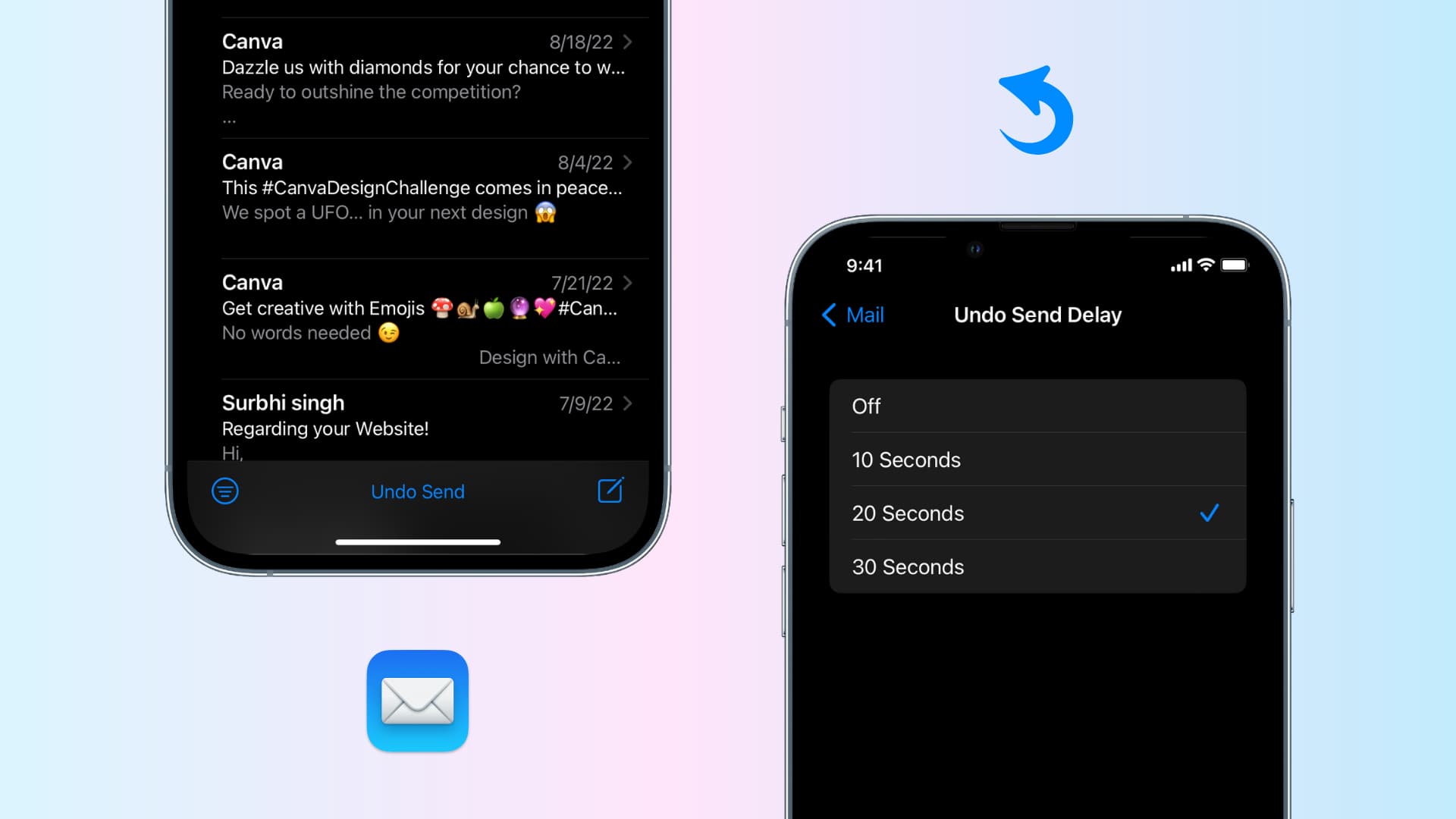
Annulla invio un’e-mail su iPhone e iPad
Dopo aver premuto il pulsante freccia blu per inviare un’e-mail, vedrai una nuova opzione Annulla invio nella parte inferiore della schermata dell’app Mail di iPhone. Toccalo immediatamente per richiamare l’e-mail inviata. Si aprirà l’editor di posta elettronica in cui è possibile correggere l’errore, allegare il file o apportare le modifiche desiderate. Una volta fatto, puoi inviare nuovamente l’e-mail.
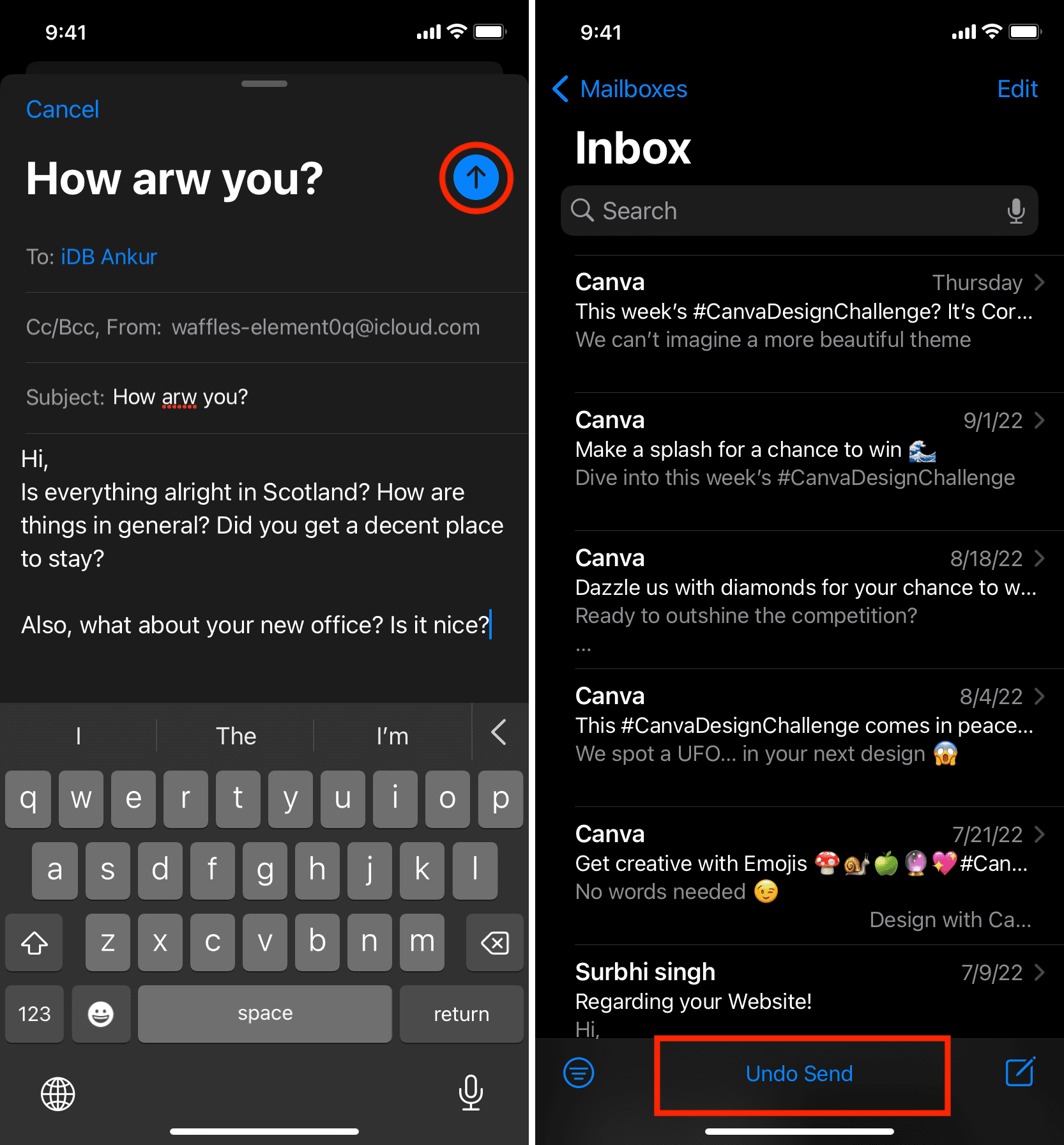
Aumenta il tempo entro il quale puoi richiamare l’e-mail inviata
Per impostazione predefinita, hai 10 secondi per annullare l’invio di un’e-mail da l’app Posta dell’iPhone. Ma puoi cambiarlo:
apri l’app Impostazioni e tocca Mail. Scorri fino in fondo e tocca Annulla ritardo invio. Scegli 20 secondi o 30 secondi. E se preferisci inviare le tue email all’istante, scegli Off. Ciò disabiliterà la funzione di annullamento dell’invio e non avrai la finestra di pochi secondi per richiamare un’e-mail inviata. 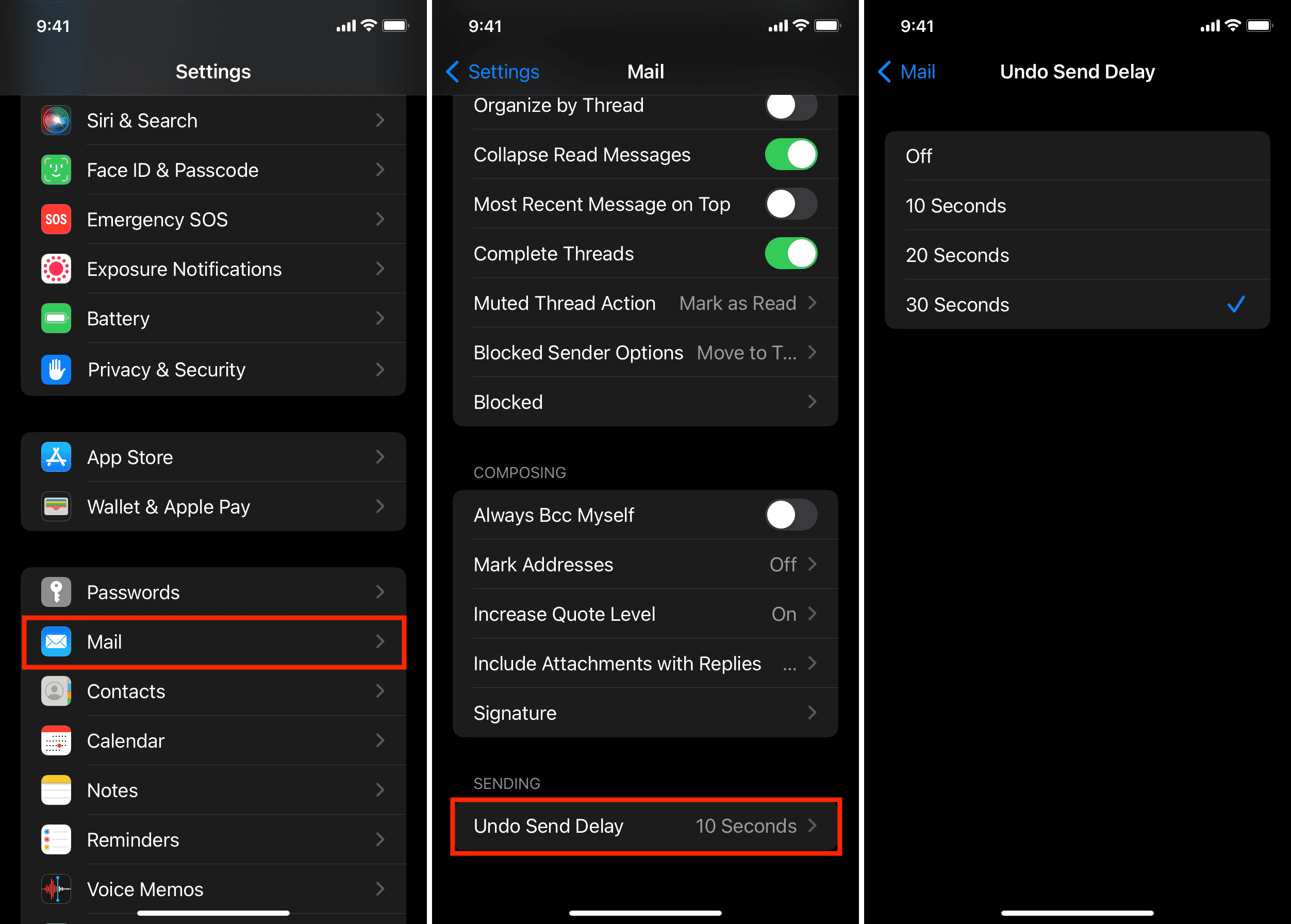
Annulla invia e nascondi la mia email
Nascondi la mia email di Apple genera un nuovo indirizzo email casuale ogni volta che invii un’email. Se qualcuno risponde a quell’e-mail, viene automaticamente inoltrata alla tua e-mail principale (che di solito è l’e-mail dell’ID Apple).
Durante i miei test, ho scoperto che se usi Nascondi la mia e-mail sul tuo iPhone e richiami un inviata, dovrai seguire i passaggi rapidi per generare nuovamente una nuova Nascondi la mia email. Puoi farlo direttamente dall’app Mail toccando la sezione Da e scegliendo Nascondi la mia email.
Richiama un’email inviata su Mac
Su Mac, l’opzione per annullare l’invio di un’e-mail inviata viene visualizzata nella barra laterale sinistra dell’app Mail. Quindi, è essenziale mostrare quella barra laterale. In caso contrario, non puoi annullare l’invio di un’e-mail su Mac.
Inoltre, tieni presente che quando componi una nuova e-mail su un Mac, si apre l’editor in una nuova finestra e la finestra principale dell’app Mail rimane aperta in background. Per utilizzare la funzione Annulla invio, devi tenere aperta la finestra principale dell’app Mail.
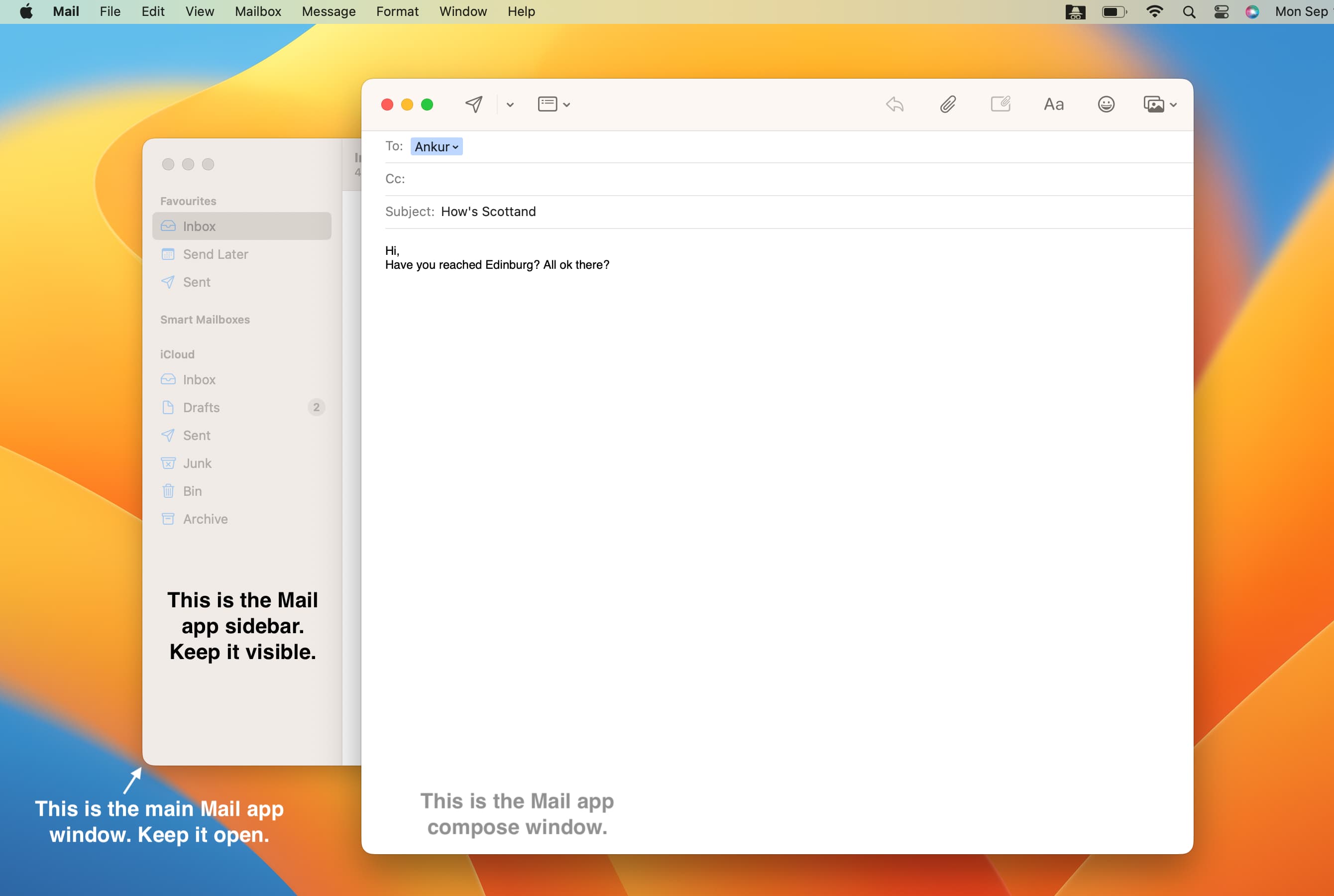
Ecco come annullare l’invio di un’e-mail su Mac con macOS Ventura:
Apri l’app Mail e assicurati di vedere la barra laterale sinistra. In caso contrario, fai clic su Visualizza dalla barra dei menu in alto e scegli Mostra barra laterale. Puoi anche premere Ctrl + Comando + S per mostrare o nascondere la barra laterale dell’app Mail. Dopo aver inviato un’e-mail, verrà chiusa automaticamente quella finestra di posta. Ora hai solo la finestra principale dell’app Mail con la barra laterale sinistra. Fai clic su Annulla invio nella parte inferiore della barra laterale. 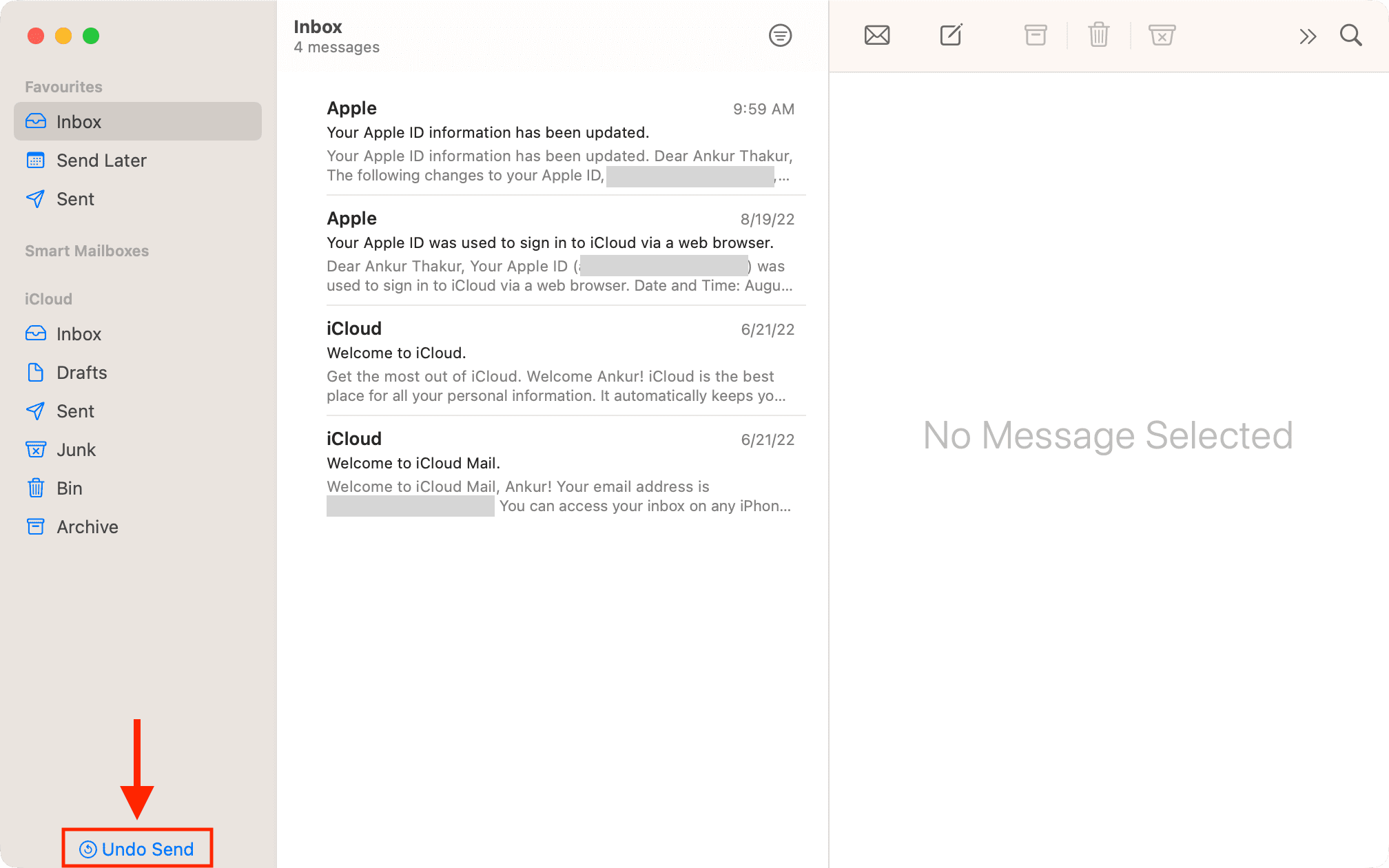
Posso modificare il periodo di tempo Annulla invio per richiamare e-mail su Mac?
A differenza di iPhone e iPad, dove puoi scegliere di impostare la finestra di richiamo su 10 secondi, 20 secondi o 30 secondi, non esiste tale opzione su Mac. È risolto in 10 secondi e non puoi personalizzarlo. Dopo 10 secondi, l’opzione Annulla invio passa a Invio messaggio. Si spera che un futuro aggiornamento di macOS aggiunga una casella Annulla invio ritardo per scegliere da 10 a 30 secondi.
Come funziona Annulla invio?
Annulla invio funziona aspettando qualche secondo prima effettivamente inviando la tua email. Quindi l’e-mail non lascia il tuo dispositivo per alcuni secondi, dandoti la possibilità di apportare qualsiasi modifica dell’ultimo secondo. Dopo 10 secondi (o il ritardo che potresti aver scelto su iOS), l’email verrà inviata e sarà quindi impossibile richiamarla.
Guarda dopo: